迅捷圖片轉換器修改圖片像素大小方法
時間:2022-10-29 11:02:11作者:極光下載站人氣:188
有的時候由于自己的工作,我們需要使用一張圖片來操作,但是由于圖片的像素大小不符合我的需要,那么就要將圖片的像素大小進行調整一下,在迅捷圖片轉換器軟件中我們可以將圖片添加到批量改尺寸的功能頁面中,然后在該功能下你可以自定義修改圖片的尺寸像素大小,如果是證件照或者電商需要的照片,你都是可以在這個功能下進行設置的,并且你可以直接拖動圖片的方框進行調整,下方是關于如何使用迅捷圖片轉換器修改圖片像素大小的具體操作方法,不清楚怎么操作的小伙就和小編一起來看看吧,希望可以幫助到大家。
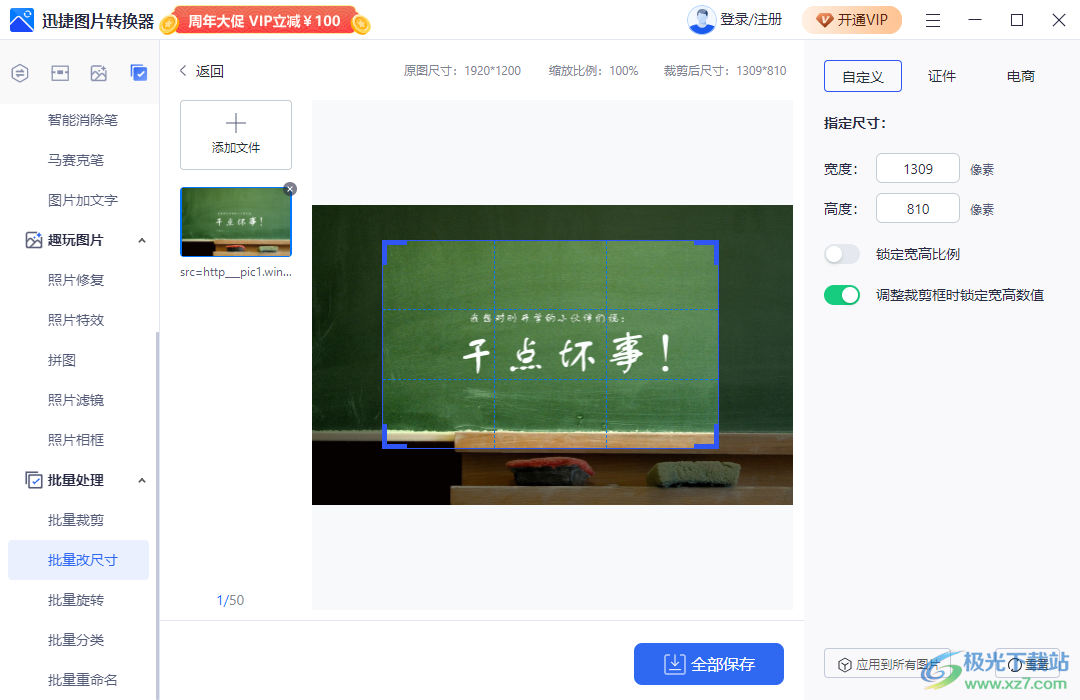
方法步驟
1.首先我們進入到軟件中,然后在【批量改尺寸】下,在中間頁面點擊【添加圖片】將圖片添加進來。
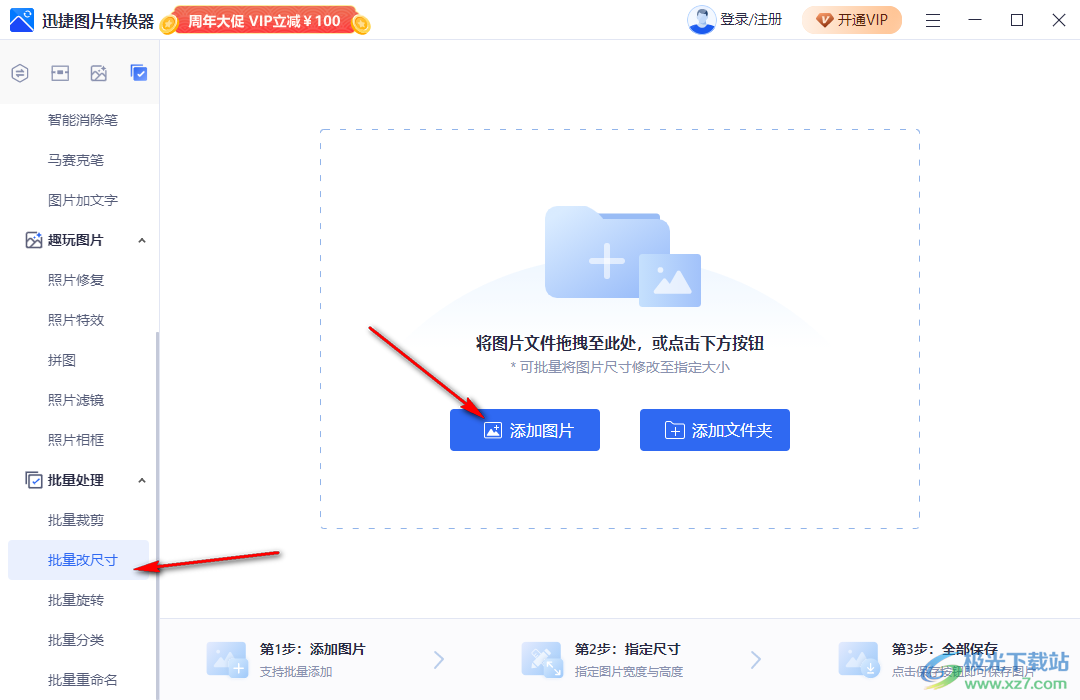
2.添加進來之后,在右側上方點擊【自定義】,你可以直接在下方的【寬度】和【高度】的框中輸入自己需要的尺寸,然后圖片就會進行修改。
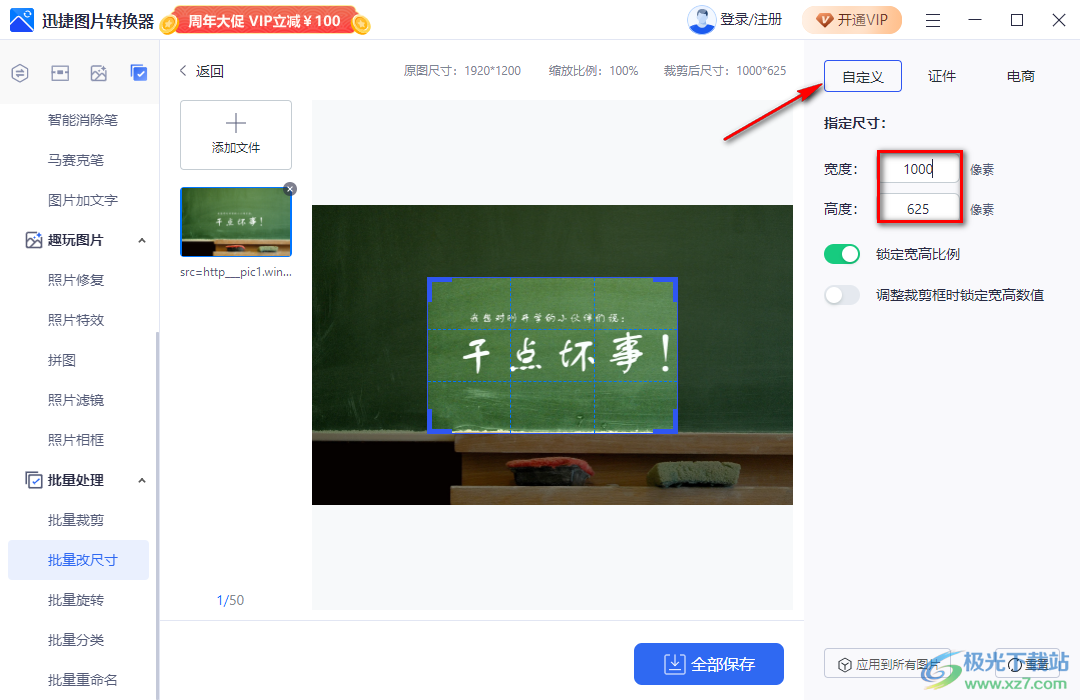
3.此外,你可以將右側的【調整裁剪框時鎖定寬高數值】,然后用鼠標拖動圖片中的裁剪框即可調整。
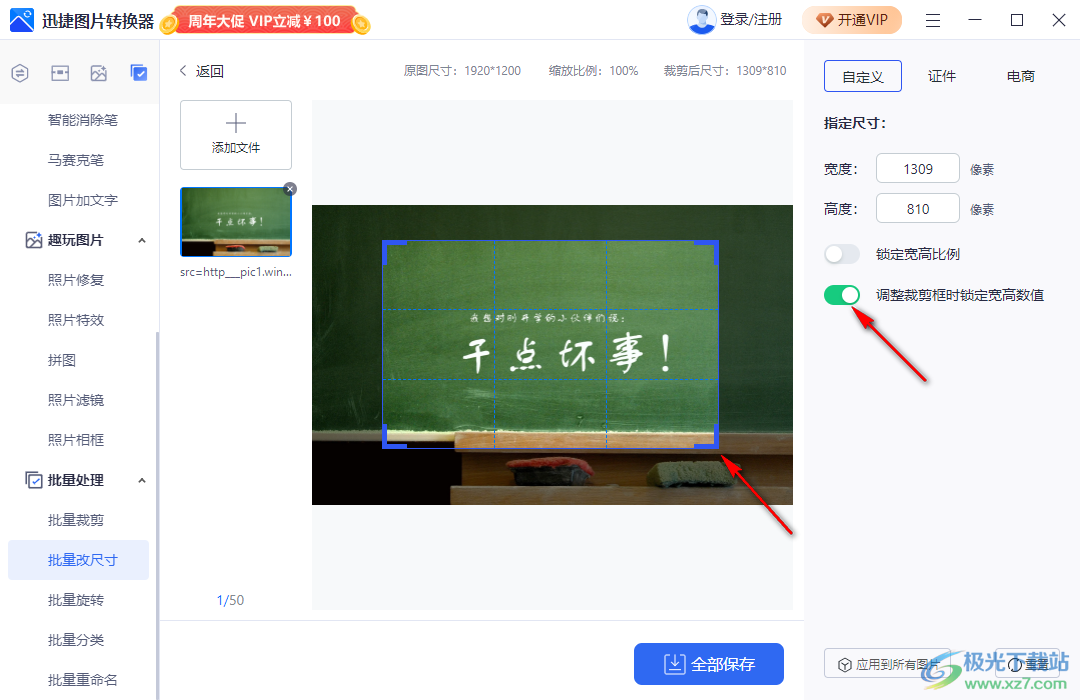
4.如果你是證件照,那么你可以直接在【證件】下選擇自己需要的尺寸進行調節。

迅捷圖片轉換器這款軟件提供了很多實用的功能,可以幫助我們將圖片添加進來修改像素大小,并且這款軟件修改尺寸時是可以批量將圖片添加進來修改的,快試試吧。
標簽迅捷圖片轉換器修改圖片像素大小,迅捷圖片轉換器
相關下載
熱門閱覽
- 1百度網盤分享密碼暴力破解方法,怎么破解百度網盤加密鏈接
- 2keyshot6破解安裝步驟-keyshot6破解安裝教程
- 3apktool手機版使用教程-apktool使用方法
- 4mac版steam怎么設置中文 steam mac版設置中文教程
- 5抖音推薦怎么設置頁面?抖音推薦界面重新設置教程
- 6電腦怎么開啟VT 如何開啟VT的詳細教程!
- 7掌上英雄聯盟怎么注銷賬號?掌上英雄聯盟怎么退出登錄
- 8rar文件怎么打開?如何打開rar格式文件
- 9掌上wegame怎么查別人戰績?掌上wegame怎么看別人英雄聯盟戰績
- 10qq郵箱格式怎么寫?qq郵箱格式是什么樣的以及注冊英文郵箱的方法
- 11怎么安裝會聲會影x7?會聲會影x7安裝教程
- 12Word文檔中輕松實現兩行對齊?word文檔兩行文字怎么對齊?
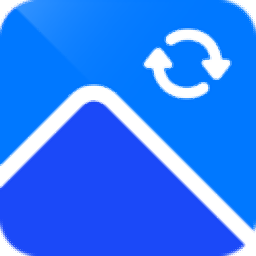
網友評論